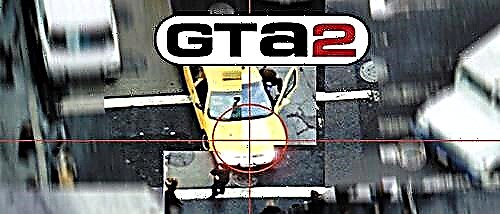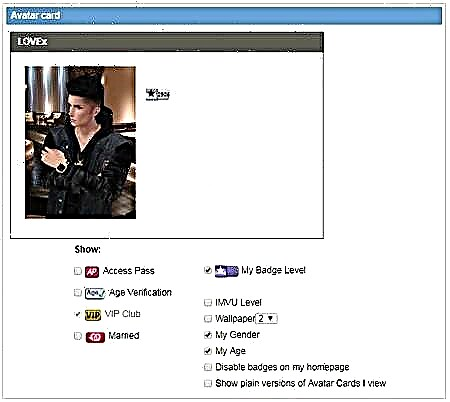크롬이 로그인과 비밀번호를 자동으로 저장하고 삽입하도록 하여 문제를 해결하는 방법. 아마도 모든 사람이 Chrome에서 비밀번호 저장을 중단하는 상황을 겪었을 것입니다. 그리고 어떤 사이트에 들어갈 때 로그인이나 비밀번호를 입력하지 않았습니다. 모든 것이 보기보다 훨씬 간단합니다.Chrome은 설정 동기화가 많이 포함되어 있고 기기 청소 또는 변경을 명령하면 오류가 발생하기 때문에 자체 업데이트 방법을 모릅니다. 이 문제를 해결하려면 구성하고 업데이트하기만 하면 되므로 시작하겠습니다.
Chrome은 비밀번호를 기억하거나 저장하지 않습니다.
가장 먼저 할 일은 설정으로 이동하여 특수 스위치를 켜는 것입니다.

Chrome은 자동으로 비밀번호를 입력하지 않습니다.
이미 알고 있듯이 Chrome은 동기화를 업데이트하는 방법을 모릅니다. 기기를 청소하고 변경한 후 Chrome은 동기화 작업을 완전히 거부합니다. 솔루션은 매우 간단합니다. 메일(Google 크롬 계정)에서 로그아웃하고 브라우저를 닫고 다시 시작하고 사용자 이름과 비밀번호로 로그인하고 동기화를 클릭하고 우리의 경우에 관심 있는 것을 선택해야 합니다. 암호”에서 암호 스위치를 켜서 동기화를 활성화하고 시작합니다. 이 작업을 수행한 후 사이트로 이동하여 Chrome이 로그인 및 비밀번호 필드를 채우기 시작했음을 확인합니다.
Chrome 비밀번호를 제거하고 저장된 비밀번호를 보는 방법
실수로 다른 사람의 장치에 비밀번호를 저장했습니다. 무엇을 해야 할지 모르겠음, 브라우저 설정으로 이동하여 "자동 완성" 섹션을 찾은 다음 키가 그려진 상태로 "비밀번호"를 클릭하고 필요한 사이트를 찾은 다음 반대쪽을 클릭합니다. 세 개의 수직 점을 선택하고 삭제를 선택합니다.

Google 크롬을 최신 버전으로 업데이트하는 방법
브라우저를 최신 상태로 유지하고 위에 나열된 다양한 고장이 발생하지 않도록 하려면 브라우저를 정기적으로 업데이트해야 합니다. 이를 위해 설정 - 도움말 - Google Chrome 브라우저 정보를 열고 나면 브라우저가 브라우저 업데이트를 다시 시작해야 하는 후 프로그램의 관련성을 확인하고 업데이트를 제안합니다.
Google 크롬 모든 설정을 재설정하는 방법
모든 설정을 재설정하려면 해당 설정으로 이동하여 맨 아래로 이동하여 "고급"을 클릭해야 합니다. 설정이 끝까지 완전히 열립니다. 브라우저가 감염된 경우 설정이 손실되고 컴퓨터에서 맬웨어 소프트웨어를 제거합니다. 따라서 브라우저가 복원되고 아무 것도 도움이되지 않으면 새 브라우저를 다운로드하고 다시 설치하십시오.